Descubre qué flags aceleran tu navegación en Google Chrome

Está claro que Google Chrome es un gran navegador, aunque como todos los navegadores tiene sus pros y sus contras. Es usado a diario por cientos de millones de dispositivos de todo el mundo y se encuentra instalado en smartphones y tablets de gama baja, media y alta.
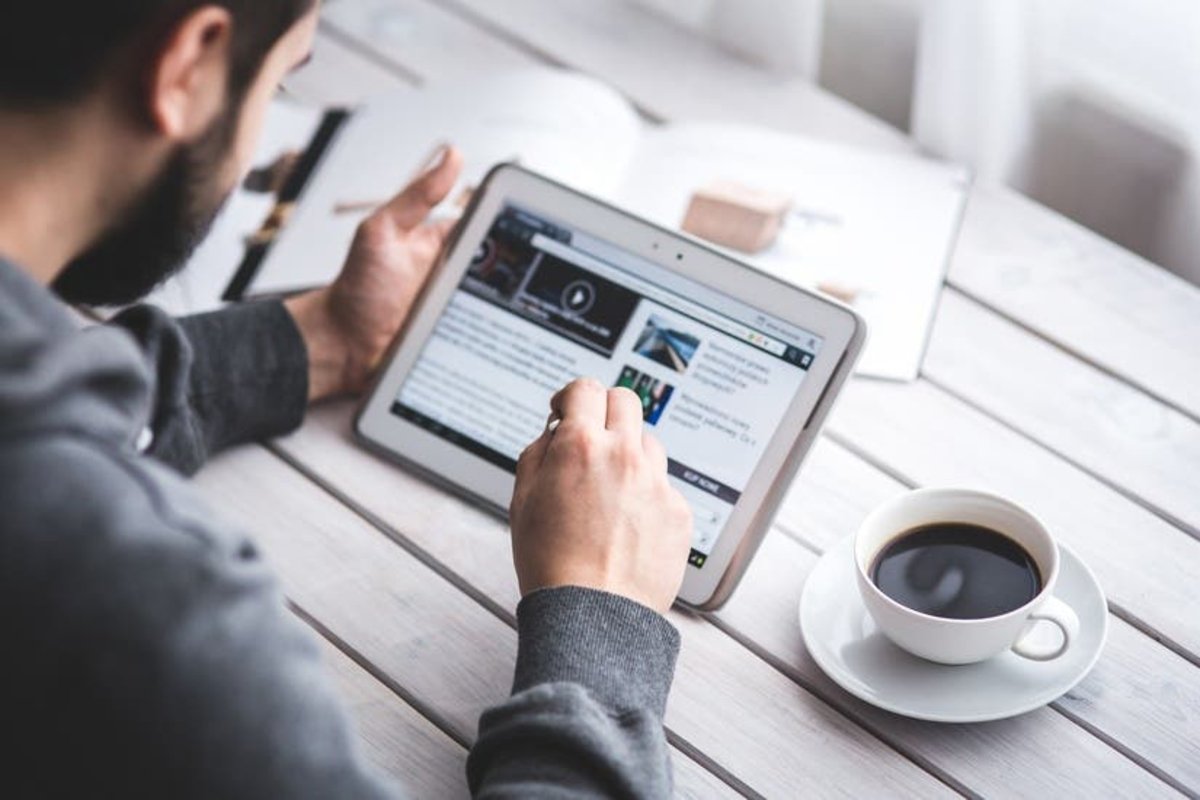
Os hemos comentado en Andro4all cómo acelerar con un sencillo truco Google Chrome, o desde Rootear cómo mejorar la experiencia en Android e incluso trabajar sin conexión en Google Chrome.
Ahora en este post vamos a comentar cómo añadiendo nuevas características y jugando un poco con los ajustes experimentales de Chrome podemos mejorar la experiencia de navegación en tu smartphone o tablet. Verás con estos sencillos retoques que nuestra navegación en Google Chrome se acelera, así como las transiciones entre pestañas. Es algo rápido que además puedes activar y desactivar cuando tu quieras.
Para poder acceder a todos estos cambios, escribiremos en el navegador: chrome://flags, lo que nos abre un mundo de posibilidades. Hay que tener en cuenta que cualquier cambio que hagamos, afecta a todos los usuarios del navegador, así que lo conveniente es actuar con precaución.
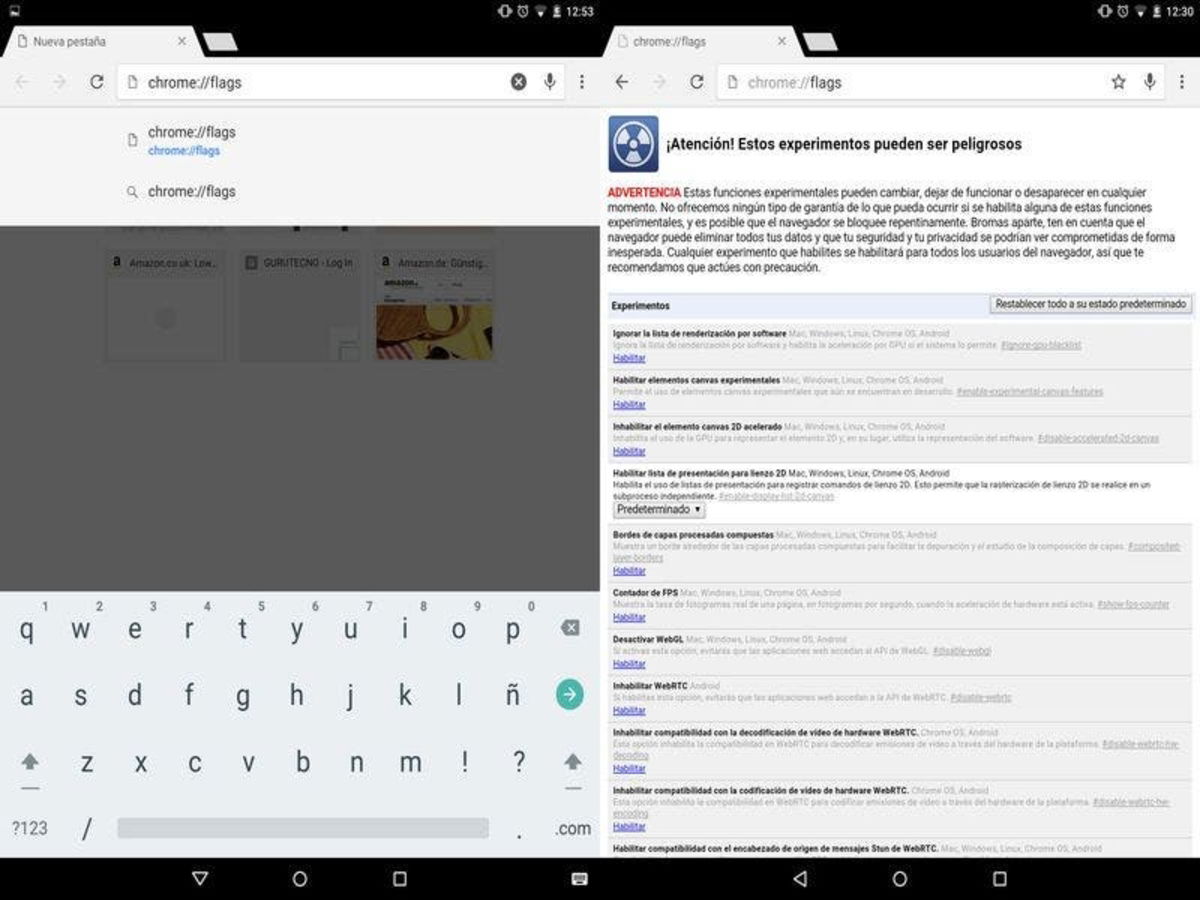
1. Activa lienzos opacos
Asignando las funciones experimentales de lienzo, el navegador consigue deshacerse de cualquier cosa bajo los píxeles del lienzo, con lo que se reduce notablemente el tiempo de carga.
2. Activa el protocolo QUIC experimental
Accedemos a "Protocolo QUIC Experimental", y desde Chrome nos aseguran que se aumenta la velocidad en más de un 60%, ya que es un protocolo diseñado para reducir la latencia y el tiempo de carga de nuestras páginas. Simplemente desplegamos la pestaña en esta opción y seleccionamos "Habilitada".
3. Aumenta la rasterización
Para ello buscamos la función "Número de muestras MSSA de rasterización de GPU" para que las imágenes se carguen más rápido. En el desplegable nos aparecen varios valores (0, 2, 4, 8, 16), por lo que pasamos de Predeterminado a un valor 4.
4. Mosaicos máximos
Tienes que acceder a "Número máximo de mosaicos del área de interés" para aumentar ese número. El efecto que conseguimos es asignar más memoria RAM a nuestras acciones, por lo que acelerará todo. Cuando pulsamos en el desplegable, nos aparecen diferentes valores (64, 128, 256, 512).
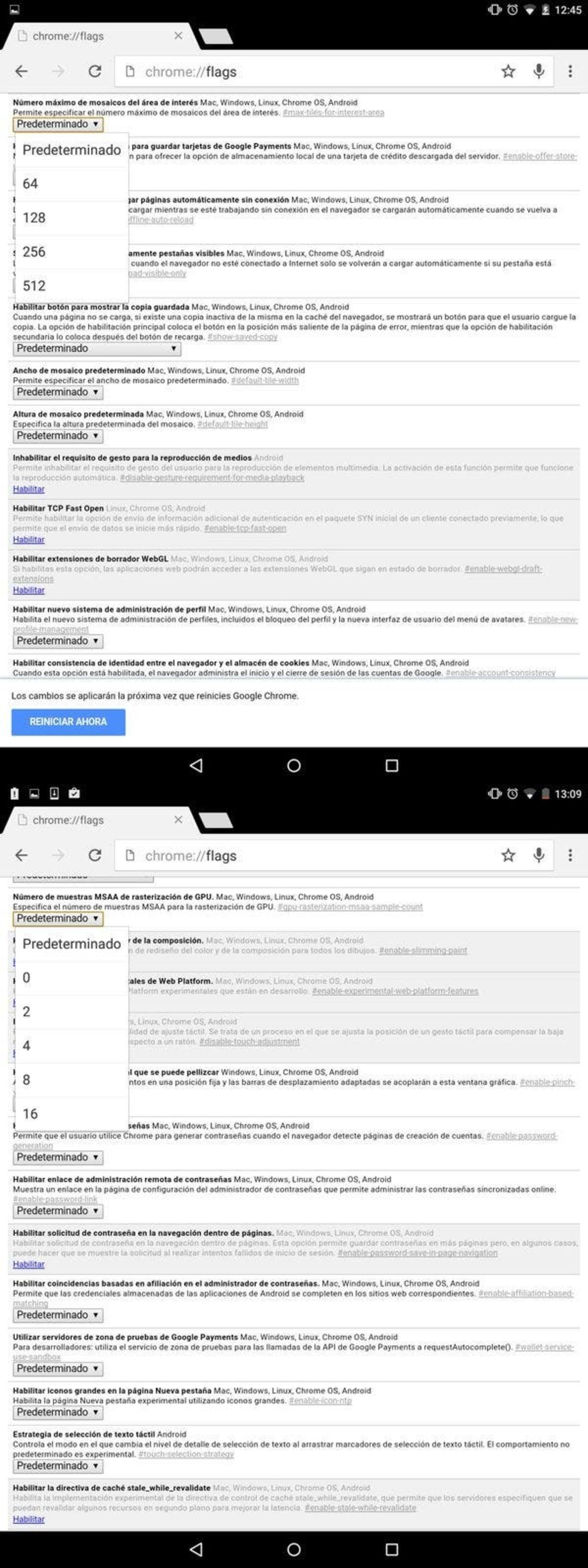
5. Acelera el cierre
Esta opción nos permite acelerar el cierre de nuestras páginas web, evitando en muchos casos el "colapso" que se produce en determinados momentos. Para ellos nos vamos a la opción "Habilitar el cierre rápido de pestañas y ventanas", de esta forma se ejecuta el controlador onunload de Javascript de forma independiente a la interfaz gráfica de usuario.
Una vez que hemos efectuado los cambios, estos se aplicarán una vez que reiniciemos Google Chrome. En nuestro caso hemos utilizado para las pruebas una tablet Google Nexus 9 (HTC). Con estos cambios conseguimos que la experiencia en Chrome sea mucho más placentera, y sobre todo, que es el objetivo final, acelerar la navegación.
Si eres de los que te gusta experimentar nuevas funcionalidades, te sugerimos que pruebes el canal beta de Chrome en la página chrome.com/beta.
¿Te apetece probar estos trucos? Pues manos a la obra. Cuéntanos si has notado alguna mejoría en la navegación.
Navegador | Google Chrome